1. iPhoneまたiPadよりSafariを起動してください。(Safari以外のブラウザで手順2以降を実施しても、うまくいかない場合がありますので、かならずSafariより実施していただくようお願いします。)
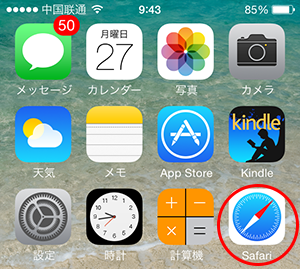
2. Safariのアドレス欄に下記のURLを入力し移動してください。
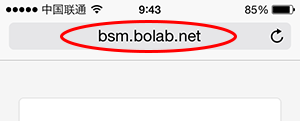
3. ログイン用のページが表示されますので、BlueSurfaceのログインID(”b”と数字7桁の文字列)とパスワードを入力しLoginを押してください。
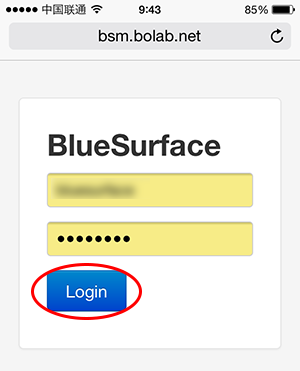
4. しばらくすると、以下のようなダイアログが表示されますので許可を押してください。
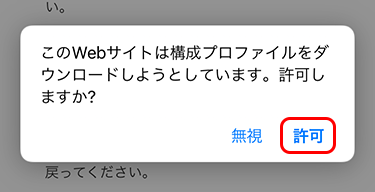
5. プロファイルがダウンロードされましたら閉じるを押してください。
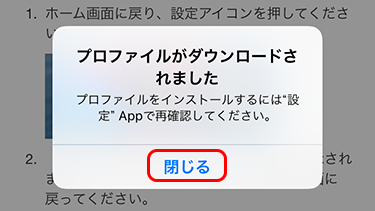
6. ホーム画面より設定に入り、プロファイルがダウンロードされましたを押してください。
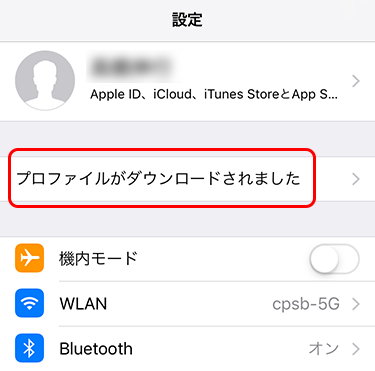
7. プロファイルのインストール画面が表示されますので、インストールを押してください。
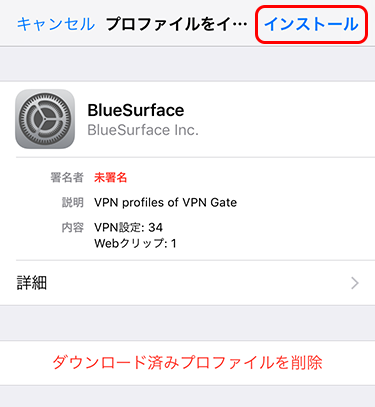
8. ロック解除用のパスコードをiPhone/iPadに設定している場合は、下記のようにパスコードを入力の画面が表示されます。
その場合は、ロックを解除するときに使用している4桁あるいは6桁の数字を入力してください。
(iPhone/iPadをしばらく放置しておくとロックが掛かるかと思いますが、そのロック解除用の数字がパスコードです)
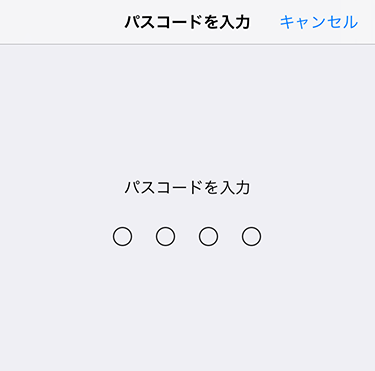
9. 下記のような警告が表示されますので、インストールを押してください。
(VPNを利用した場合に、通信の内容がVPNサーバーを経由することによりデータが監視される可能性があることを警告するメッセージです。当サービスではVPNサーバーを通じてデータの監視等はまったく行っておりません。)
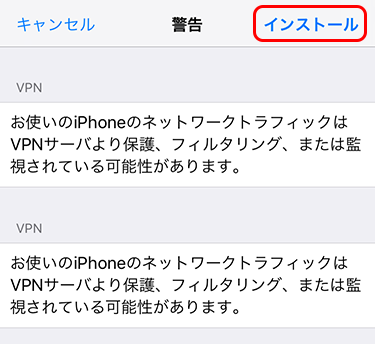
9. しばらくするとインストールが完了しますので、完了を押してください。
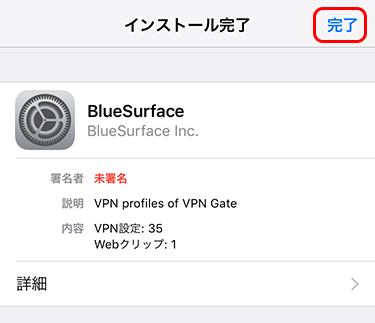
10. プロファイルの画面が表示されますので、一般→設定で最初の画面に戻ってください。
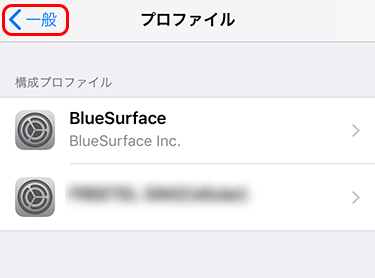
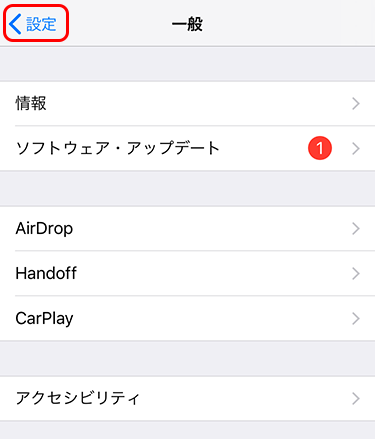
12. VPNを押してください。

13. VPNの接続先がいくつか表示されますので、接続先を選択して、VPNをオンにしてください。
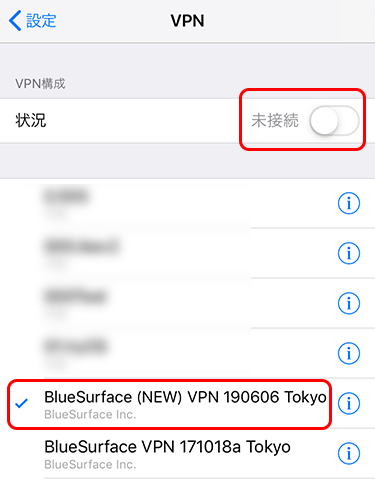
接続が成功すれば、画面上部にVPNと表示されます。
この状態でFacebook等にアクセスすることが可能となります。
なお、接続に失敗する場合は、他の接続先を選ぶか、公開VPNであるVPN GateのVPNサーバーもいくつか登録されていますので、いずれかをお試しください。
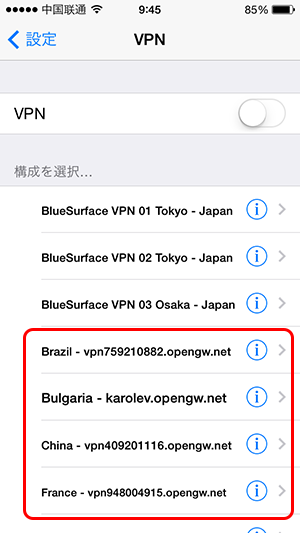
よくある質問と回答
Q. 接続してもサーバーが応答しませんというエラーメッセージが表示されます
接続時に下記のようなエラーメッセージが表示されたり、頻繁に接続が切れる場合は、お使いのネットワーク環境から弊社サーバーへの接続が何らかの原因で遮断されている可能性があります。
「L2TP-VPNサーバが応答しませんでした。もう一度接続してください。 それでも問題が解決しない場合は、設定を確認し、管理者に問い合わせてください。」
現在はShadowsocksという接続方法が安定していますので、下記の接続方法をご利用ください。
Q. アンインストールするにはどうすればいいですか
下記の方法でアンインストールを行ってください。アンインストールを実行すると、ホーム画面のBlueSurfaceアイコンと、設定されたVPN接続先はすべて削除されます。